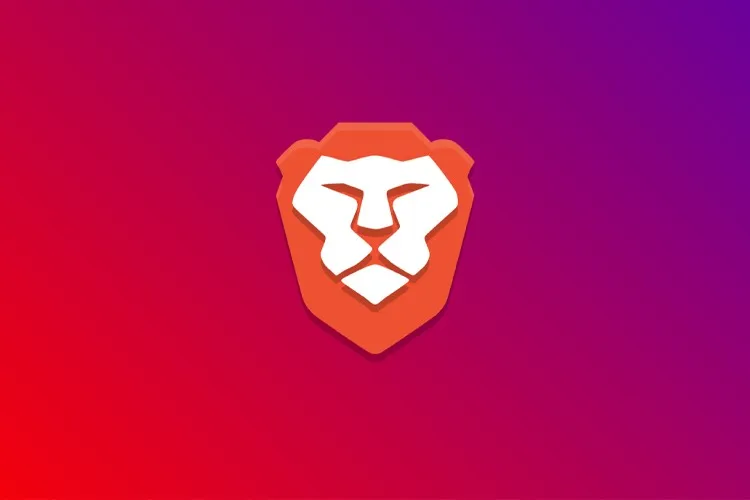Bài viết hướng dẫn bạn cách đồng bộ hóa trình duyệt Brave trên nhiều thiết bị. Giúp bạn có thể sử dụng lại toàn bộ dữ liệu mà mình đã có ở trên những thiết bị trước đây một cách dễ dàng. Cùng theo dõi bài viết nhé!
Trình duyệt web Brave đồng bộ dữ liệu trên các nền tảng bao gồm dấu trang, tiện ích mở rộng, lịch sử, cài đặt, mật khẩu, địa chỉ và phương thức thanh toán. Nếu như bạn sử dụng một thiết bị khác và trình duyệt của bạn chưa có những thành phần này, vậy thì hãy tham khảo ngay bài viết sau đây để biết cách đồng bộ hóa trình duyệt Brave trên nhiều thiết bị nhé!
Bạn đang đọc: Hướng dẫn cách đồng bộ hóa trình duyệt Brave trên nhiều thiết bị
Video hướng dẫn cách đồng bộ hóa trình duyệt Brave trên nhiều thiết bị:
Cách đồng bộ hóa trình duyệt Brave trên nhiều thiết bị
Bước 1: Truy cập vào trình duyệt Brave trên máy tính của bạn → Nhấn vào biểu tượng Cài đặt tại giao diện chính.
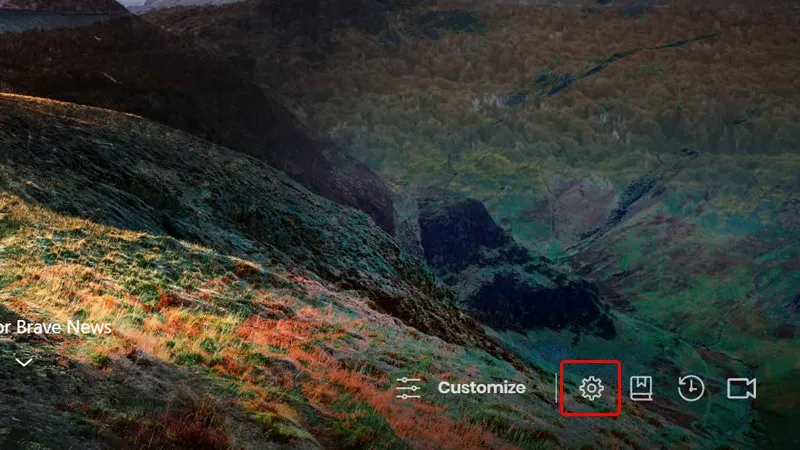
Bước 2: Click chuột vào tab Đồng bộ → Chọn Bắt đầu sử dụng đồng bộ hóa.
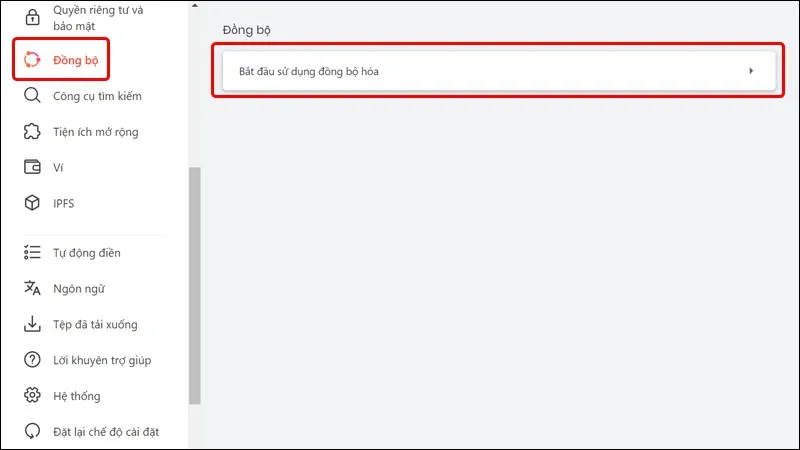
Bước 3: Chọn vào mục Bắt đầu Chuỗi Đồng bộ mới.
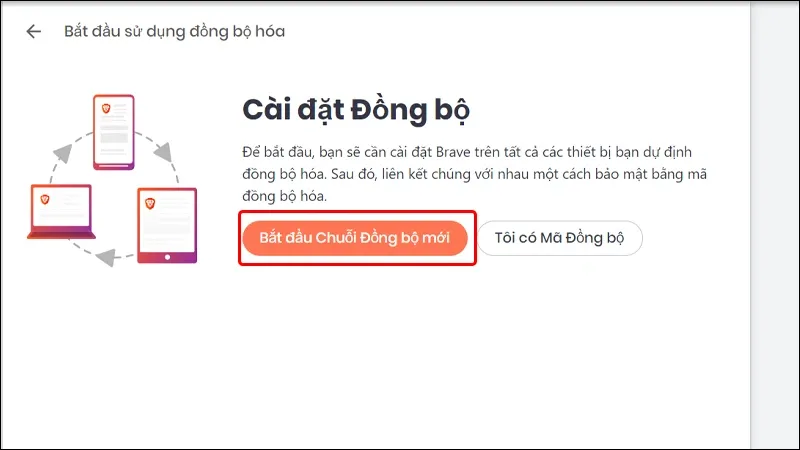
Bước 4: Chọn Thiết bị mà bạn muốn đồng bộ hóa.
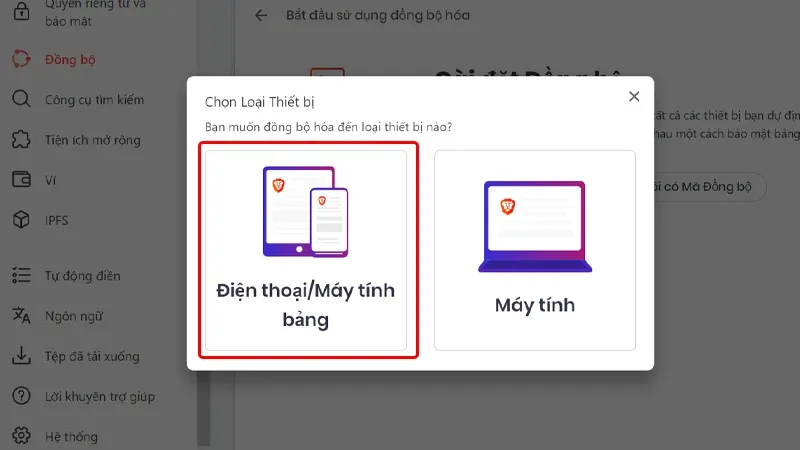
Sau đó, trình duyệt sẽ cung cấp cho người dùng mã QR Chuỗi Đồng bộ để tiến hành liên kết.
Tìm hiểu thêm: Bỏ túi 4 cách xem lịch sử giao dịch ACB đơn giản giúp quản lý tài khoản chặt chẽ
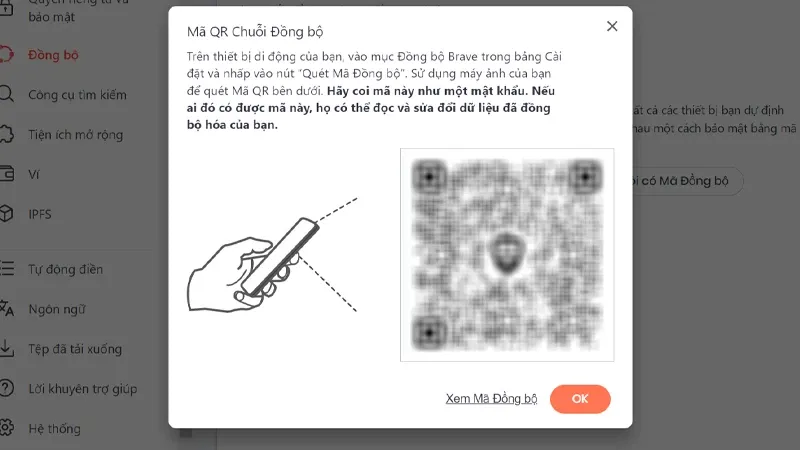
Bước 5: Trên điện thoại của bạn, truy cập vào trình duyệt Brave → Nhấn vào biểu tượng 3 chấm → Chọn Cài đặt.
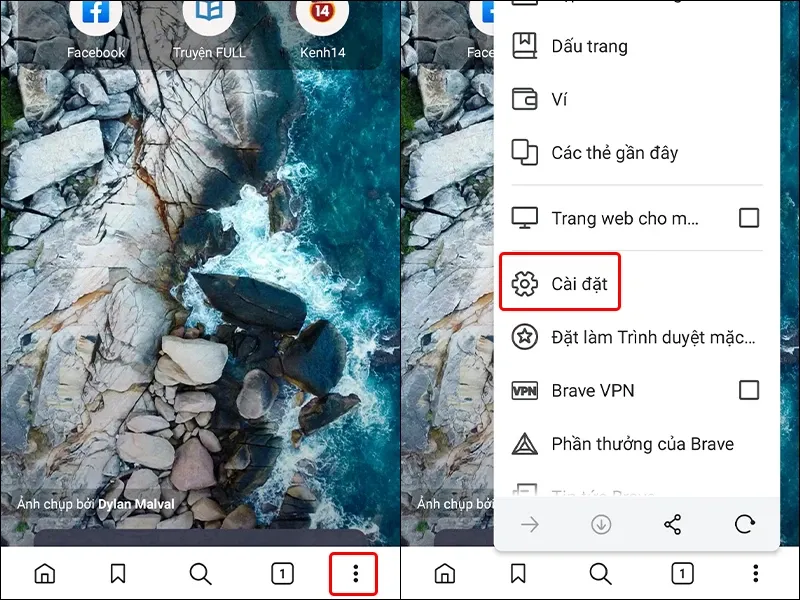
Bước 6: Nhấn vào tab Đồng bộ hóa → Chọn Quét hoặc nhập mã đồng bộ hóa.
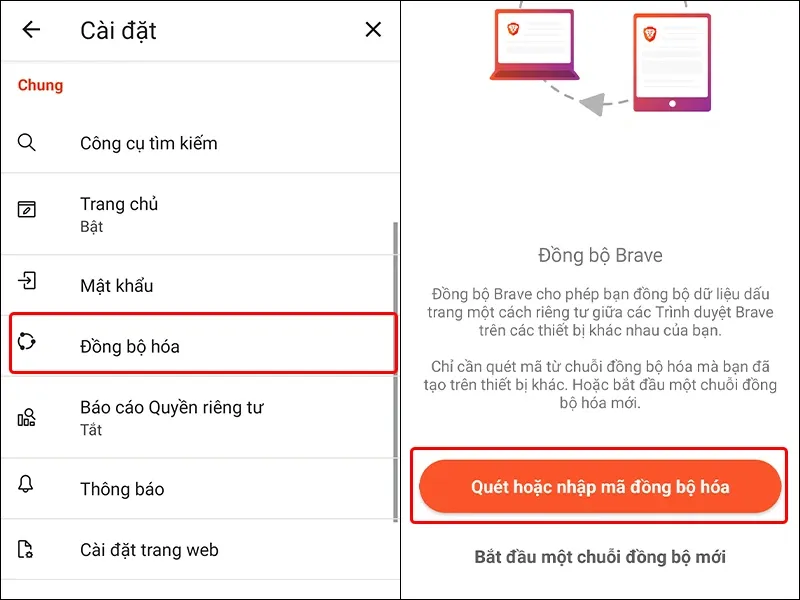
Bước 7: Bạn tiến hành đưa thiết bị di động của mình vào để Quét mã QR xuất hiện trên màn hình máy tính → Sau khi quét xong, bạn nhấn vào Có.
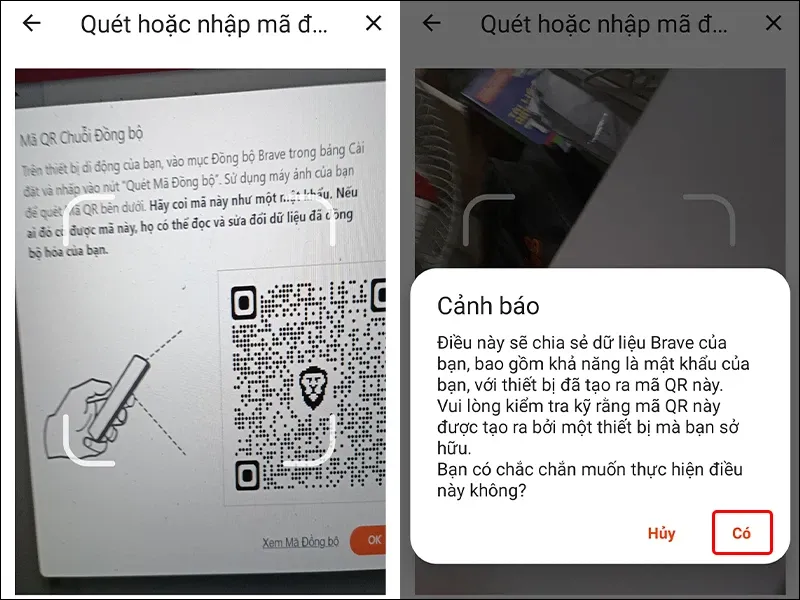
Như vậy là bạn đã hoàn thành xong việc đồng bộ hóa trình duyệt trên máy tính và thiết bị di động của mình.
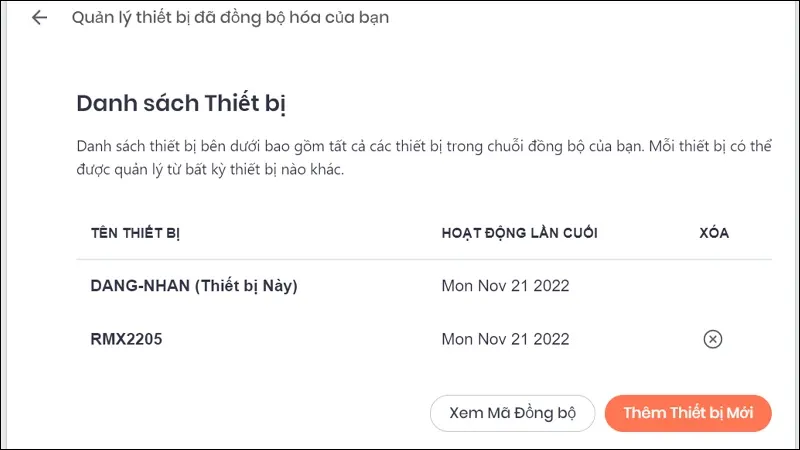
>>>>>Xem thêm: 4 cách bảo vệ mắt cho người thường xuyên ngồi trước màn hình máy tính
Bài viết vừa rồi đã hướng dẫn bạn cách đồng bộ hóa trình duyệt Brave trên nhiều thiết bị một cách đơn giản và nhanh chóng. Chúc các bạn thực hiện thành công!
Xem thêm:
- Brave: Trình duyệt trả tiền cho việc xem quảng cáo
- Liệu trình duyệt web Brave non trẻ có thể sánh ngang Chrome lừng danh?
- Trình duyệt nào sử dụng ít RAM nhất vào năm 2022?